將兩張圖片合成在一起,也叫做圖片疊加,那么關于圖片疊加的方法也不僅僅是一種,那么關于圖片疊加的方式這需要用戶根據自身的創意設計來決定的。今天東坡小編來給大家介紹一下關于美圖秀秀怎么把兩張圖片合成一張 美圖秀秀2015最新教程。感興趣的朋友們可以來了解一下。
美圖秀秀怎么把兩張圖片合成一張 美圖秀秀2015最新教程
方法如下:
首先用美圖秀秀打開圖片,在界面的右上方選擇“摳圖工具”。大家可以看到摳圖編輯框里有三種摳圖方法,最簡單的就是形狀摳圖,還有懶人的自動摳圖。不過小編想習慣要粗獷而犀利的摳圖線條,就選擇了手動摳圖,在MM周邊很隨意的添加摳圖節點,圍繞一周后,就可以選擇“完成摳圖”。

圖1 摳圖預覽效果
下面就可以進行圖片疊加了。點擊“完成摳圖”后會自動進入“摳圖換背景”編輯框,在這里可以選擇軟件自帶的各種背景和個人電腦里面的圖片作為疊加圖片的背景。然后就是最后的步驟,點擊“添加前景”按鈕,就能把你想疊加的照片摳下后全部依次添加進來,這樣就有一個很棒的圖片疊加效果了,如下圖4。兩張照片順利合并在一起,最終的畫面也很有視覺效果,任務完成!!

圖2 多圖合成效果
好啦!以上就是關于美圖秀秀怎么把兩張圖片合成一張 美圖秀秀圖片疊加教程的內容了,大家有沒有學會呢?


 下載
下載 
 下載
下載  下載
下載  下載
下載 
 下載
下載  下載
下載 
 下載
下載 
 下載
下載  下載
下載  下載
下載 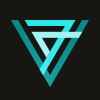 下載
下載  下載
下載 
 下載
下載  下載
下載  下載
下載  下載
下載  下載
下載  喜歡
喜歡 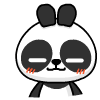 頂
頂 難過
難過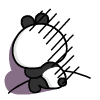 囧
囧 圍觀
圍觀 無聊
無聊




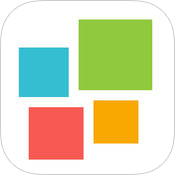
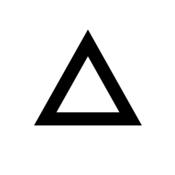

 王者榮耀賬號惡
王者榮耀賬號惡 MARVEL Strike
MARVEL Strike  2017年10月手游
2017年10月手游 比官居一品好玩
比官居一品好玩